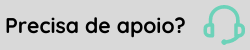Inventário
O processo de inventário do estoque da empresa consiste em fazer um levantamento exato de quais produtos estão em estoque e o volume de cada um.
Em resumo, o inventário de estoque serve para ter total controle sobre o negócio, e com base nesse conhecimento, saber quais mercadorias é necessário comprar, quais estão com fluxo maior e assim tomar decisões estratégicas.
Processo
O ERP senior X permite gerar um processo de inventário para futura contagem e acerto do estoque.
As parametrizações do inventário ocorrem nos parâmetros da filial, através do menu Cadastros > Filiais na guia Suprimentos. Esta guia contém a parametrização por módulo.
Observação
Produtos controlados por lote/série, necessitam de pelo menos um registro na tabela de saldo de estoque para que seja possível realizar a sugestão do item no inventário.
A inicialização do inventário consiste em gerar um registro para a empresa selecionada, na data base e depósito informados.
Para cadastrar um registro de inventário:
- Acesse a tela Suprimentos > Gestão de inventário > Inventário e clique em Adicionar;
- Informe a empresa, filial e depósito do inventário;
- Em Contagens indique o número de contagens a serem realizadas para que o inventário gere acerto automático. Como padrão o sistema sugere 2, mas pode ser alterado conforme necessidade. Permite valores entre 1 e 5;
- A Data do inventário é a data da abertura do inventário. No entanto é permitido gerar inventários futuros. Desta forma, a data base deve ser maior ou igual a data atual.
- No Tipo do inventário define a abordagem da contagem:
- Normal: bloqueia a movimentação dos estoques no depósito informado, para efeito de inventário geral. Geralmente utilizado para finais de períodos. Neste caso assume que todos os produtos com ligação ao depósito deverão ser inventariados;
- Rotativo: indica os produtos que serão inventariados podendo ou não bloquear a movimentação de estoque.
- A opção Bloquear indica se vai bloquear a movimentação para um determinado depósito. Caso ele esteja marcado, é criado um identificador na movimentação de estoque, identificando se existe inventário em aberto para o depósito e se o produto movimentado pertence à seleção de produtos do inventário. Quando o tipo de inventário for Normal esse campo é marcado automaticamente;
- Ao clicar em Salvar é gerado um registro com a situação Gerado.
Seleção dos itens
A seleção dos itens do inventário é feita a partir da opção Ações > Itens de inventário.
Se o inventário for do tipo Normal o ERP senior X considera que todos os produtos ligados ao depósito devem ser inventariados. Nesse caso, deve-se registrar cada produto ligado ao depósito, com a situação Ativa.
Para inventário do tipo Rotativo é necessário indicar para quais produtos deseja realizar o inventário. Nesse caso, deve-se também registrar cada produto ligado ao depósito com situação Ativa, de acordo com o filtro indicado.
Depois de cadastrado o inventário e inserido os itens, é feita a contagem (e recontagem) dos produtos em inventário.
- A contagem é feita somente para inventários na situação Gerado e Em Aberto. Nesses registros selecione a opção Ações > Iniciar inventário;
- Nesse momento é feito o bloqueio de movimentações, a busca do saldo em estoque, da data do último movimento e do valor do produto, e a situação do registro do inventário é alterado para Processando;
- Para dar início ao processo de contagem clique em Iniciar contagem. A contagem só pode ser iniciada se a data atual for igual ou superior a Data do inventário;.
- Nesse momento o ERP senior X consulta se existe outro inventário em aberto para o mesmo produto/depósito. É possível ter vários inventários para o mesmo depósito, porém não é permitido inicializar a contagem de um produto para o mesmo depósito antes de finalizar um inventário em aberto;
- Para efetuar a contagem deve-se selecionar o produto para realizar a contagem;
- Ao confirmar o início da contagem a situação do inventário é alterada para Em Aberto.
Diferença no saldo da contagem
Se o valor da última contagem for diferente da contagem anterior, e for a última contagem, o ERP senior X questiona se deseja realizar nova contagem, somente para inventários tipo Rotativo.
Exemplo:
Inventário parametrizado para realizar 2 contagens:
- Contagem 1 - 10 unidades para produto X
- Contagem 2 - 11 unidades para produto X
Ao registrar a contagem o sistema verifica que o saldo do estoque está diferente da contagem anterior e questiona se deseja realizar nova contagem. Em caso afirmativo, altera a parametrização do inventário incrementando a numeração da contagem.
A conferência das contagens confronta a quantidade da contagem de acordo com o saldo disponível em estoque. Ela compara a lista de produtos/saldo da seleção de produtos do inventário com os dados da última contagem. E também, para situações onde foi realizado movimento de acerto, permite realizar o estorno.
- Na tela de diferenças/acertos localize o registro do inventário de acordo com a empresa, depósito e data base informados, de inventários em qualquer situação;
- Para conferência que geraram diferenças e a necessidade de realizar acerto, é considerado o saldo do estoque no momento da geração do inventário e a quantidade da última contagem. E para inventários que não bloqueiam a movimentação de estoque, considera também a quantidade movimentada do produto após a geração do inventário.
Exemplo 1: Inventário com bloqueio de movimento
| Produto | Saldo | Movimentação | Contagem | Diferença | Ação Acerto |
| Prod. A | 100 | 0 | 95 | - 5 | Saída |
| Prod. B | 100 | 0 | 120 | 20 | Entrada |
Exemplo 2: Inventário sem bloqueio de movimento
| Produto | Saldo | Movimentação | Contagem | Diferença | Ação Acerto |
| Prod. A | 100 | - 5 | 95 | 0 | Sem acerto |
| Prod. B | 100 | 10 | 120 | 10 | Entrada |
- A partir da conferência (saldo, movimentação e contagem) o ERP senior X sugere uma ação de acerto, podendo ser Entrada, Saída ou Sem acerto;
- Na lista de produtos selecione quais serão feitos o acerto e através da ação Gerar movimento de acerto efetivar a movimentação. Essa ação não é habilitada para inventários com situação Gerado e Finalizado. Dessa forma, a tela pode ser utilizada para acompanhamento da contagem;
- Também é possível indicar uma lista de produtos que não irão gerar movimento de acerto.
Ao processar as diferenças o sistema sugere o tipo de acerto. Porém, a partir da consulta dos produtos com diferença indique outra ação de acerto. A indicação deve tomar como base a diferença.
Por exemplo: se a diferença for positiva, automaticamente o sistema sugere a ação Entrada. No entanto ao alterar a ação, apenas as opções Entrada e Sem acerto estarão disponíveis; - A geração do movimento de acerto considera a parametrização do inventário descrita no item pré-requisito. Ela contempla o rateio e nota fiscal de acerto, se parametrizado para a filial.
Quando existe a parametrização para gerar nota fiscal, a movimentação é dependente da geração da nota de entrada/saída. A geração de nota fiscal é realizada exclusivamente no momento do acerto, considerando as parametrizações.
O objetivo do estorno é excluir os movimentos de estoque gerados pelos inventários. Essa opção está disponível apenas para inventários Em Aberto e apenas para produtos que realizaram acerto.
- Na tela de diferenças/acertos localize o registro do inventário de acordo com a empresa, depósito e data base informados;
- Selecione um ou mais registros de produtos que realizaram acerto e clicar na ação Estorno de movimento de acerto;
- Essa ação realiza o estorno do movimento de estoque. Porém, caso haja parametrização para geração de nota fiscal de acerto, o estorno do inventário depende do cancelamento da nota. Desta forma, somente é possível estornar o inventário caso seja possível cancelar a nota (as regras de cancelamento da nota obedecem os processos de nota de saída/nota de entrada);
- Somente serão estornados movimentos dentro do período de movimentos da filial.
A opção para reabertura está disponível somente para inventários com a situação Fechado.
- A reabertura só pode ser realizada se o período de movimentação de estoques está aberto;
- É verificado se houve um inventário posterior para o mesmo depósito/produtos. Sendo assim, somente o último inventário pode ser reaberto.
- Ao reabrir um inventário ele estará apto para estornar os movimentos de acerto.
Após a realização de um inventário de produtos, podemos perceber que há divergências entre a quantidade física e a quantidade registrada no sistema.
Quando a quantidade física é inferior à quantidade sistêmica, é necessário lançar uma nota fiscal de saída. Nessa nota, por exemplo, será utilizada a CFOP 5949. Já quando a quantidade física for superior à sistêmica, você precisa lançar uma nota fiscal de entrada no módulo de Gestão de Recebimento para dar entrada do produto no estoque do sistema. Neste caso, será utilizada a CFOP 1949.
Esta nota fiscal será emitida para a SEFAZ e, neste momento, o saldo de estoque registrado no sistema passa a ser igual ao saldo físico.
Premissas
É necessário utilizar uma transação que não movimente estoque para o caso de ajuste de inventário quando emitida nota fiscal manual.
Como gerar uma nota fiscal de ajuste de inventário?
A geração de nota fiscal de ajuste de inventário é semelhante ao processo de uma nota de ajuste comum. Clique nos links para conhecer como gerar as notas fiscais de ajuste de entrada e de saída.
Uma das principais etapas do processo de inventário é a atividade de contagem de mercadorias. A contagem é um processo que consiste em contar os produtos que estão na área de armazenamento, para que no processo de inventário sejam feitos os ajustes de saldo de estoque.
Para facilitar esse processo, é possível emitir relatórios de contagem, de contagem cega e de conferência.
Como emitir o relatório de contagem?
- Acesse Suprimentos > Gestão de inventário > Inventário, selecione um inventário, clique em Ações ao canto direito da tela e escolha ''Contagem''.
- Ao visualizar a Lista de itens para inventário, ao final da página, clique em Salvar contagem e escolha uma das opções:
- ''Relatório de contagem'';
- ''Relatório de contagem cega''.
- Uma mensagem será mostrada informando que o relatório pode ser visualizado. Ao clicar no menu Notificações
 e acessar a notificação do relatório, o arquivo é baixado.
e acessar a notificação do relatório, o arquivo é baixado.
Como emitir o relatório de conferência?
- Acesse Suprimentos > Gestão de inventário > Inventário, selecione um inventário que já esteja em Acerto, clique em Ações ao canto direito da tela e escolha ''Acerto de inventário'';
- Ao visualizar a Lista de itens para inventário, clique em Ações e escolha ''Relatório de conferência de contagem''.
- Uma mensagem será mostrada informando que o relatório pode ser visualizado. Ao clicar no menu Notificações
 e acessar a notificação do relatório, o arquivo é baixado.
e acessar a notificação do relatório, o arquivo é baixado.
Na tela de Acerto de Inventário, é possível acessar o Histórico de Contagens e Consultar o Processo:
- Histórico de Contagens: Clique no botão Ações do registro e, em seguida, em Histórico de contagens. Essa tela exibe informações como Quantidade contada, Data da contagem, Usuário responsável, entre outras.
- Consultar Processo: Clique no botão Ações do registro e, em seguida, em Consultar processo. Essa tela exibe detalhes do processo, como Quantidade da última contagem, Saldo em estoque, Diferença, entre outros. Além disso, exibe informações de auditoria, como o usuário que executou a ação e a data.
 English
English Español
Español

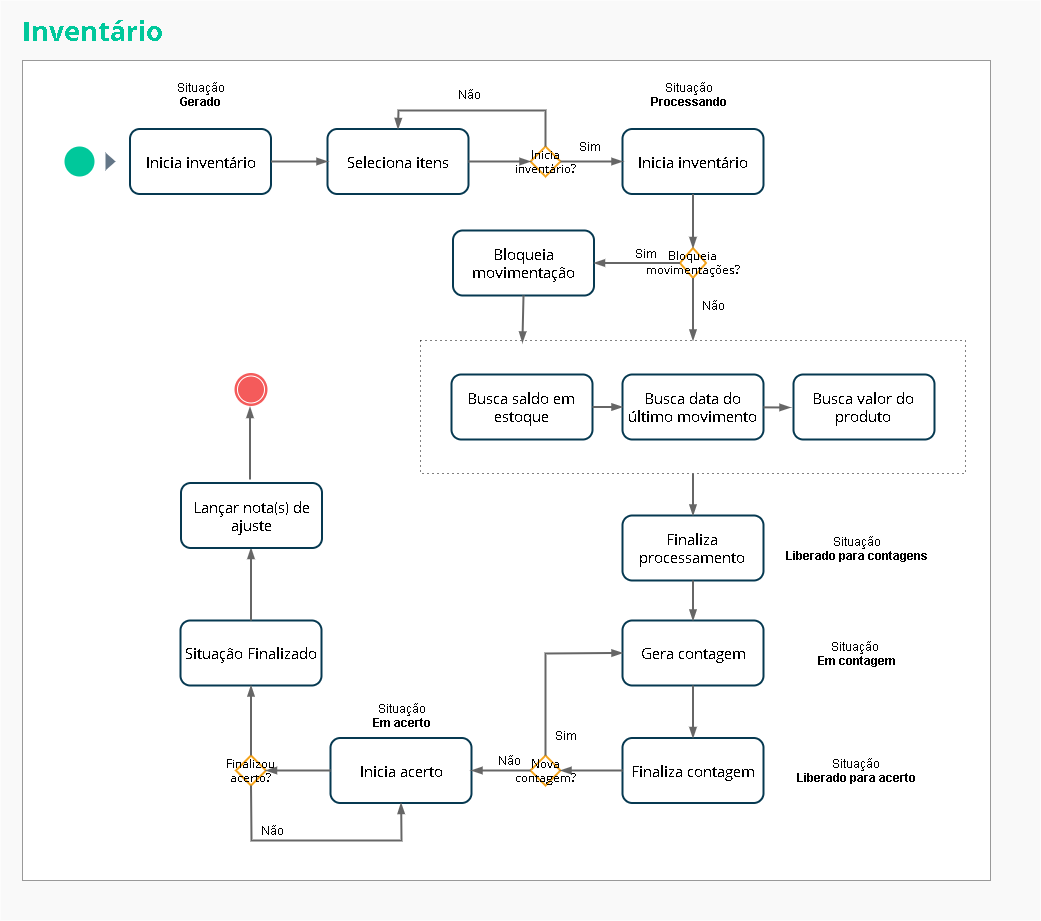
 English
English Español
Español